WinRe でシステムの復元を使用して Windows 11 を復元する方法

Windows の復元ポイントとは何ですか?
復元ポイントは基本的に、以前のすべてのファイル、フォルダー、アプリ設定のバックアップです。デフォルトでは、Windowsには無効な復元ポイントが付属しており、システムプロパティでこのツールを簡単にアクティブ化できます。
復元ポイントは、コンピューターに何か問題が発生した場合に非常に役立ちます。たとえば、バグのあるソフトウェアをインストールしたり、問題のある更新プログラムをダウンロード/インストールしたりする場合などです。Windows 11 でこのツールを使用する方法を学びましょう。
Windows 11 で復元ポイントを作成する方法
システムの復元を使用して Windows 11 を復元する方法
Windows 11 オペレーティング システムが修復できないほど破損している場合、またはブルー スクリーン オブ デス エラーが表示されている場合は、システムで利用可能なシステム復元ポイントを使用してみてください。システム バックアップを生成していない場合、またはコンピューターで保護設定が無効になっている場合は、この解決策をスキップしてください。
コンピューターにいくつかの復元ポイントがあると仮定して、次の手順に従います –
- [設定] > [回復] > [高度なスタートアップ] に移動し、[今すぐ再起動] をクリックします。
- ブルー スクリーンが表示されている場合は、電源ボタンを使用して PC の電源を 2 ~ 3 回オン/オフします。デバイスは自動的にセーフ モードで起動します。
- システムが自動修復を準備するのを待ち、WinRe 内で [トラブルシューティング] をクリックします。
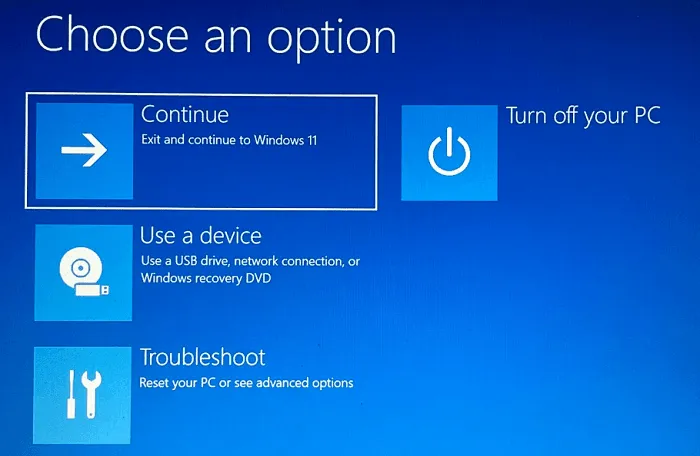
- 次に、[詳細オプション] をクリックして、 Windows 回復環境が一般的に提供する機能を確認します。

- 次の画面で、[システムの復元]をクリックします。

- システムは、コンピュータで利用可能なバックアップ ポイントをチェックし、最新バージョンを表示します。
- 利用可能な復元ポイントを選択し、[影響を受けるプログラムをスキャン] をクリックします。
- スキャンが完了して問題がなければ、[次へ] をクリックします。
- 復元プロセスを進めると、削除されるアプリケーションのリストが Windows に表示されます。すべてのアプリの名前を書き留めて、もう一度 [次へ] をクリックします。
- 最後に、 [完了] ボタンを押します。システムが再起動し、復元プロセスが開始されます。
PC を以前の安定した状態に戻すには時間がかかるため、しばらくお待ちください。これが完了したら、デバイスに再度サインインして、問題が解決されたかどうかを確認してください。
Windows 11/10 でシステムの復元を使用する 4 つの異なる方法
復元ポイントで BSOD エラーを解決できますか?
復元ポイントは、Windows で非常に強力なツールです。新しい手動バックアップはいつでも作成できますが、Windows のクリーン インストールの直後に作成する必要があります。
コンピュータに問題やエラーが表示されない状態で復元ポイントを作成した場合は、そのポイントを使用してシステムを安定したポイントに戻すことができます。要するに、はい、復元ポイントは、ブルー スクリーン オブ デス エラー、または Windows PC の問題を解決できます。
PC に復元ポイントがないのはなぜですか?
デフォルトでは、Windows 11 で復元ポイント機能は無効になっています。この保護を有効にする場合は、Windows 検索で復元ポイントを検索してください。一番上の結果をクリックすると、System Propertiesにリダイレクトされます。[システムの保護] タブに移動し、[構成] をクリックします。
[設定の復元] で、[システムの保護を有効にする] ボックスにチェックを入れ、[OK] をクリックします。ディスク容量の使用制限を割り当てるための規定もあります。必要なのは、システム保護のために許可するディスク容量に応じて、スライダーを動かして停止することだけです。[適用]をクリックしてから [ OK ] をクリックして、前のページに戻ります。次に、[作成] ボタンをクリックし、画面の指示に従ってシステムの復元ポイントのセットアップを完了します。
システムの復元によってすべてのファイルが削除されますか?
復元ポイントは、最後のシステム バックアップの生成後に実行されたファイル、アプリケーション、および設定のみを削除します。ファイルについては、OneDrive を使用してすべてのファイルを復元できます。複数のデバイスで同じ Microsoft アカウントを使用している限り、Windows 11 のすべてのアプリケーション設定は変わりません。
不足しているアプリケーションについては、Microsoft Store を開いてライブラリに移動できます。このライブラリには、インストールされているすべてのアプリと、コンピューターにインストールされていないアプリケーションが含まれています。


コメントを残す